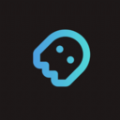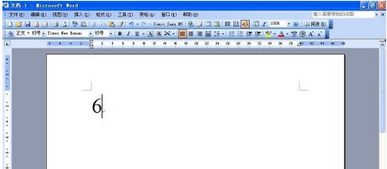如何在Word中插入特殊符号五角星
在日常生活和工作中,我们经常会使用到各种文档编辑软件,如Microsoft Word、WPS等。这些软件不仅提供了丰富的文字处理功能,还允许我们插入各种特殊符号来丰富文档的内容。今天,我们就来详细探讨一下如何在Word中插入和使用特殊符号——五角星,以及它在不同场景下的应用。

五角星作为一种常见的图形符号,具有独特的视觉效果和象征意义。它常被用来表示荣誉、成就、等级或作为装饰元素。在Word文档中,五角星符号的加入可以让文本更加生动有趣,吸引读者的注意力。那么,如何在Word中快速找到并插入五角星符号呢?
方法一:通过符号库插入五角星
1. 打开Word文档,将光标放置在需要插入五角星符号的位置。
2. 点击菜单栏中的“插入”选项卡。
3. 在“插入”选项卡中,找到并点击“符号”按钮。通常,这个按钮会显示为一个带有希腊字母Ω的图标,或者是一个下拉箭头。
4. 在弹出的符号对话框中,选择“符号”选项卡(有些版本的Word可能直接显示所有符号)。
5. 在符号列表中,通过滚动或搜索找到五角星符号。它通常位于“特殊字符”或“几何图形”分类下。
6. 选中五角星符号后,点击“插入”按钮将其插入到文档中。
7. 关闭符号对话框,完成五角星符号的插入。
方法二:使用快捷键插入五角星
虽然Word没有为五角星符号设置专门的快捷键,但你可以通过自定义快捷键的方式来实现快速插入。
1. 首先,按照上述方法一找到五角星符号并插入到文档中。
2. 然后,点击Word左上角的“文件”菜单,选择“选项”。
3. 在Word选项对话框中,选择“自定义功能区”下的“键盘快捷方式”自定义。
4. 在“自定义键盘”对话框中,选择“所有命令”作为类别。
5. 在命令列表中找到并选中刚才插入的五角星符号(可能需要滚动查找)。
6. 在“请按新快捷键”框中,输入你想要设置的快捷键组合(例如Ctrl+Alt+5)。
7. 点击“指定”按钮保存快捷键设置。
8. 点击“关闭”退出对话框。
现在,你可以通过按下自定义的快捷键来快速插入五角星符号了。但请注意,自定义快捷键可能会与Word或其他软件的默认快捷键冲突,因此在设置前最好先检查并避免这种情况。
除了以上两种直接插入五角星符号的方法外,还有一些间接的方法可以实现相同的效果。例如,你可以使用Word的绘图工具绘制一个五角星形状,或者从网上下载一个五角星的图片并插入到文档中。但这些方法相比直接插入符号来说,操作更为繁琐且效果可能不如直接插入的符号清晰。
五角星符号在Word文档中的应用非常广泛。以下是一些常见的应用场景:
1. 标题和章节标记:在撰写报告、论文或书籍时,可以使用五角星作为章节标题或关键点的标记,以突出显示重要内容。
2. 荣誉和奖励:在表彰、奖励或证书类文档中,五角星常被用来表示荣誉或成就的象征。
3. 评级和评分:在某些评价或评分系统中,五角星可以用来表示不同的等级或分数段。
4. 装饰和点缀:五角星作为一种美观的图形元素,可以用来装饰文档的封面、页眉、页脚或正文部分,增加文档的视觉吸引力。
在使用五角星符号时,需要注意以下几点以确保其效果最佳:
1. 大小适中:根据文档的排版和整体风格,调整五角星符号的大小以使其与周围环境相协调。
2. 颜色搭配:选择与文档主题或背景颜色相搭配的五角星颜色,以增强视觉效果。
3. 位置合理:将五角星符号放置在文档的关键位置或需要强调的部分,以引导读者的视线和注意力。
4. 不要过度使用:虽然五角星符号可以增加文档的趣味性,但过度使用可能会使文档显得杂乱无章,降低阅读体验。
此外,随着Word版本的更新和迭代,插入特殊符号的方法可能会有所变化。因此,在使用新版本的Word时,建议查阅相关的官方文档或帮助文件以了解最新的操作方法和技巧。
总的来说,五角星作为一种简单而富有象征意义的特殊符号,在Word文档中具有广泛的应用价值。通过掌握正确的插入方法和应用场景,我们可以更好地利用这一符号来丰富文档的内容并提升阅读体验。无论是在撰写学术论文、工作报告还是个人创作时,都可以尝试将五角星符号融入其中,为你的文档增添一份独特的魅力和风采。
- 上一篇: 李连杰的身高是多少
- 下一篇: 一磅对应多少公斤和盎司?
-
 如何在Word中输入实心五角星的特殊符号?资讯攻略11-02
如何在Word中输入实心五角星的特殊符号?资讯攻略11-02 -
 如何在Word文档中轻松插入六角左右括号?资讯攻略11-06
如何在Word文档中轻松插入六角左右括号?资讯攻略11-06 -
 Word文档中怎样插入空集符号?资讯攻略11-08
Word文档中怎样插入空集符号?资讯攻略11-08 -
 在Word中插入对勾(√)和叉叉(×)的方法资讯攻略11-19
在Word中插入对勾(√)和叉叉(×)的方法资讯攻略11-19 -
 在Word中插入心形符号的方法资讯攻略11-25
在Word中插入心形符号的方法资讯攻略11-25 -
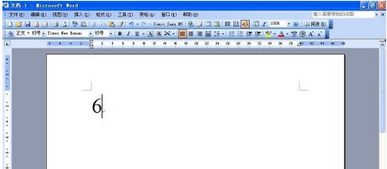 如何在Word中打出大于等于号?资讯攻略11-03
如何在Word中打出大于等于号?资讯攻略11-03